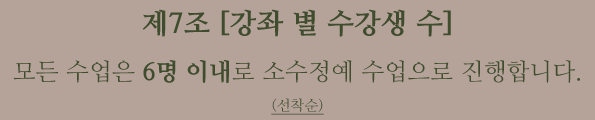- 컴퓨터원격학원 맞춤형 스터디(실시간) 과정 참여를 위한 설치 프로그램 안내 25-09-30
-
씨드런컴퓨터원격학원 수강생 중 맞춤형 스터디(실시간)과정을
수강하려는 경우에는 다음사항을 설치해주세요.
설치해야할 프로그램은 3가지이며
다음 안내에 따라 진행하시면 됩니다.
수업에 참여하기 전에 아래의 3가지 프로그램 설치가 완료되어야
맞춤형스터디(실시간) 과정 예약한 시간에 수업 참여가 가능합니다.
===컴퓨터에 설치할 내용===
★★크롬설치★★
1. 크롬 브라우져 다운로드
(1) 네이버나 구글에 "크롬브라우저 설치" 른 검색하면 나오는 첫번째 링크를 클릭합니다
(2) chrome 다운로드 및 설치에서 '컴퓨터' 클릭해주시고 웹페이지에 나온 그대로 설치해주시면 됩니다
(설치 파일 다운로드 및 설치 진행)
2. 크롬 브라우져를 실행하고 구글 로그인을 해주세요. 구글 아이디가 없으면 회원가입을 하고 로그인 해주시기 바랍니다
(크롬브라우져 실행 하면 나오는 첫 화면에서 gmail을 클릭하면 구글 로그인 또는 회원가입 하는 화면이 나옵니다)
★★ 크롬원격데스크톱 설치 ★★
(1) 크롬브라우져에서 구글 로그인이 되었으면 화면 위 주소창에 "크롬원격데스크톱" 검색합니다.
(2) 검색 후 나오는 내용중 - "크롬 원격 데스크톱설치"를 클릭합니다
(3) 원격 엑세스에서 원격 엑세스 설정에 있는 다운로드아이콘 눌러주세요(아래로 화살표 모양있는 파란 아이콘입니다)
(4) 크롬 웹스토어 화면이 나오면 chrome에 추가 라는 파란색 버튼을 눌러주세요(이 화면 안나오면 패스)
(5) "chrome remote desktop을 추가하시겠습니까" 라는 안내창이 나오면 "확장프로그램추가"를 눌러주세요 (이화면도 안나오면 패스)
(6) 동기화사용이 나오면 클릭합니다(이 화면도 안나오면 패스)
(7) 화면의 동의 및 설치 클릭합니다(이화면도 안나오면 패스)
(8) 다운로드된 파일 열리 안내창 나오면 "예"를 클릭합니다 (이화면도 안나오면 패스)
(9) 다운로드가 된 chromeremotedes~~.msi 파일을 실행시켜서 설치를 진행합니다(okay 또는 yes 누르면 됨)
(10) 이름선택 화면이나오면 그냥 다음 클릭 합니다
(11) pin선택이 나오면 숫자로 6자리 비번 입력후 시작 눌러주세요
(12) 비밀번호는 저장하냐는 창 나오면 다음 - 예 클릭
(13) 화면 하단 시작버튼 또는 돋보기 검색 눌러서 컴퓨터에 설치된 chrome remote desktop 실행시켜주세요
★★ 디스코드 회원 가입 및 설치 ★★
1. 크롬 브라우져에서 "디스코드 다운로드" 검색 후 download discord to talk chat and hangout 이라고 적힌링크 클릭합니다
2. wimdows용 다운로드 클릭
3. 다운된 파일 클릭하여 설치 해주세요 (크롬 브라우져 끄지마세요)
4. 3번에서 나온 크롬 브라우져 창에서 로그인 클릭 → 가입하기 클릭(14세미만은 부모님 동의 필요합니다)
5. 디스코드 초대링크 받기위한 이메일 주소 알려주세요!
--여기부터는 수업하는 날 5분 전에 하면됩니다--
6. 디스코드 프로그램 실행하고 메일로 보내드린 디스코드 접속 링크 클릭합니다(한번만 클릭해두면 다음부턴 디스코드 실행하면 바로 나옵니다)
7. 크롬 원격데스크톱도 실행하고 화면 왼쪽 원격지원 클릭하여 코드생성 누르고 나온 12자리를 알려주세요! (이 코드는 매번 바뀌니 매 수업마다 알려주셔야 합니다)
8. 디스코드 실행하면 씨드런 온라인수업이 보입니다 이때 음성채널보면 수업영상보는_강의장 보입니다 이걸클릭하시면 됩니다
이후 사항은 수업시간에 원격으로 안내합니다.
설치하다가 안되는 사항이 있으면 학원으로 연락주세요.
070-4070-3363
- 도움이 되었어요
- 더 궁금해요
- 마법학교 학생 추천